スパイウェアやその他の標的型サイバー攻撃から保護するために iPhone をロックする方法
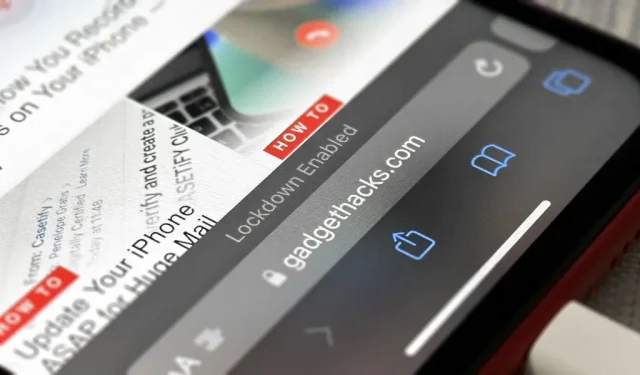
邪悪なハッカーの標的になるかもしれないと思われる場合は、スパイウェア、フィッシング攻撃、その他の高度なサイバー攻撃から iPhone を強力に保護する新しい iOS セキュリティ機能をご利用ください。
iOS 16 以降では誰でも拡張セキュリティ対策を有効にすることができますが、保護対象となっているサイバー攻撃はまれであり、主に政治家、ジャーナリスト、軍人、投資家、人権活動家、反体制派、弁護士、活動家、公務員、その他の国家支援スパイウェアの潜在的なターゲットが雇われます。
新しい高度なセキュリティ機能は、まだベータ版である iPadOS 16.1 for iPad および macOS 13 Ventura for Mac でも動作します。
ブロッキングモードとは何ですか?
Apple の新しいブロック モードを有効にすると、潜在的な攻撃対象領域と、標的型攻撃やスパイウェアのエクスプロイトの侵入ルートが減少します。サイバーセキュリティ ツールは、iPhone のさまざまな機能を制限したり、一部の Web サイト、アプリ、機能へのアクセスを制限したり、一部の機能を使用不能にしたりすることで、デバイスの保護を強化します。
- メッセージ: 一部の画像、ビデオ、オーディオ ファイル タイプを除くほとんどの添付ファイル、およびクリック可能なリンクとリッチ リンク プレビュー (URL は表示されます) をブロックします。添付ファイルを開こうとすると、「ロック モードではメッセージを開けません」という警告が表示されます。
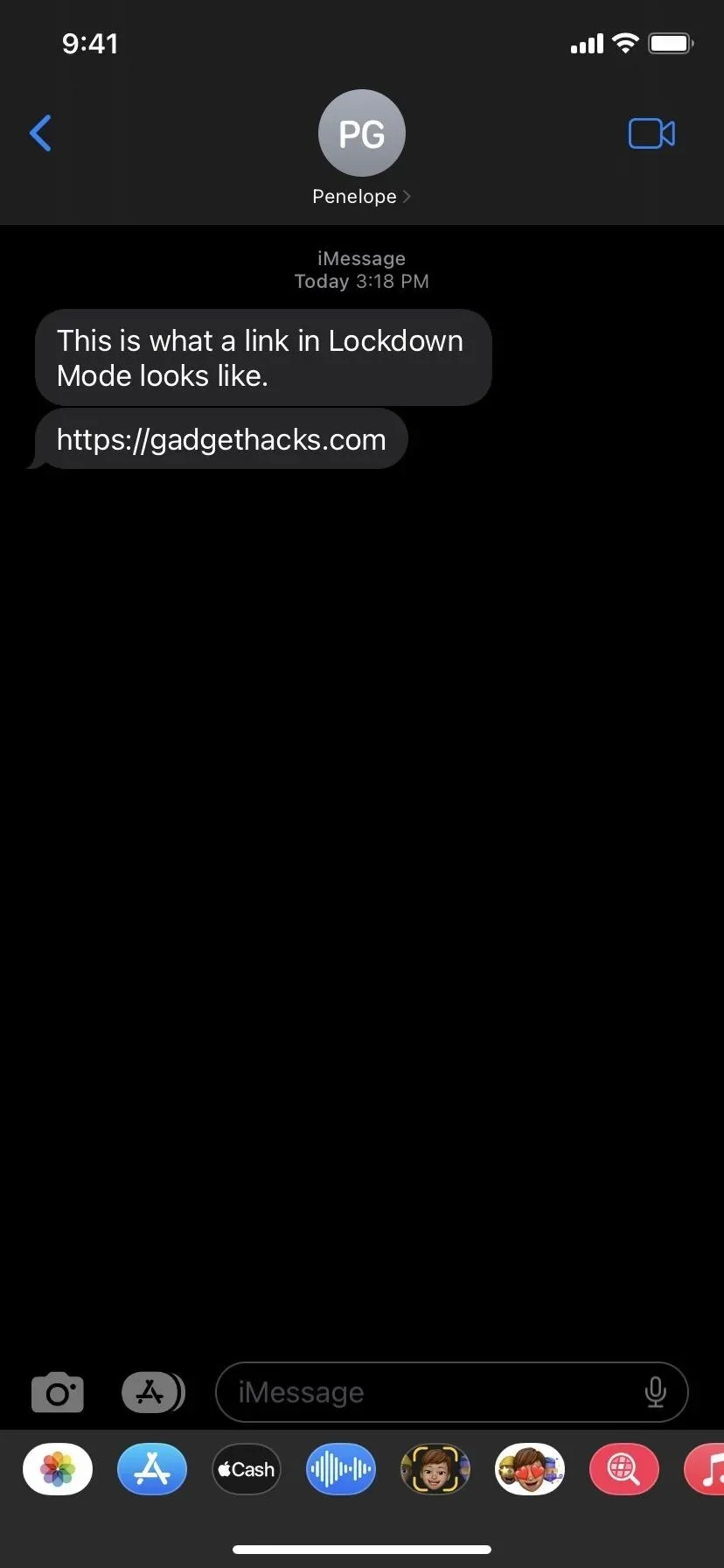
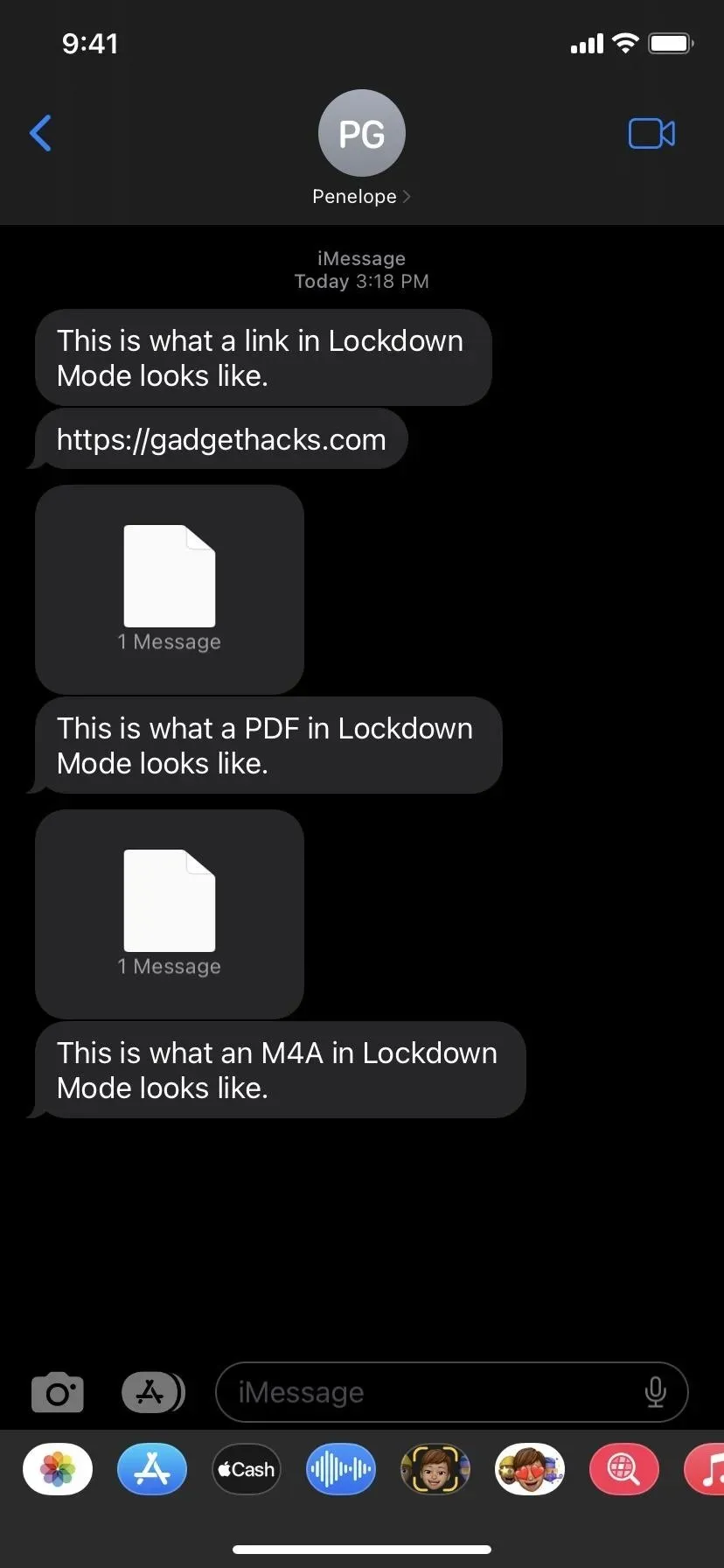
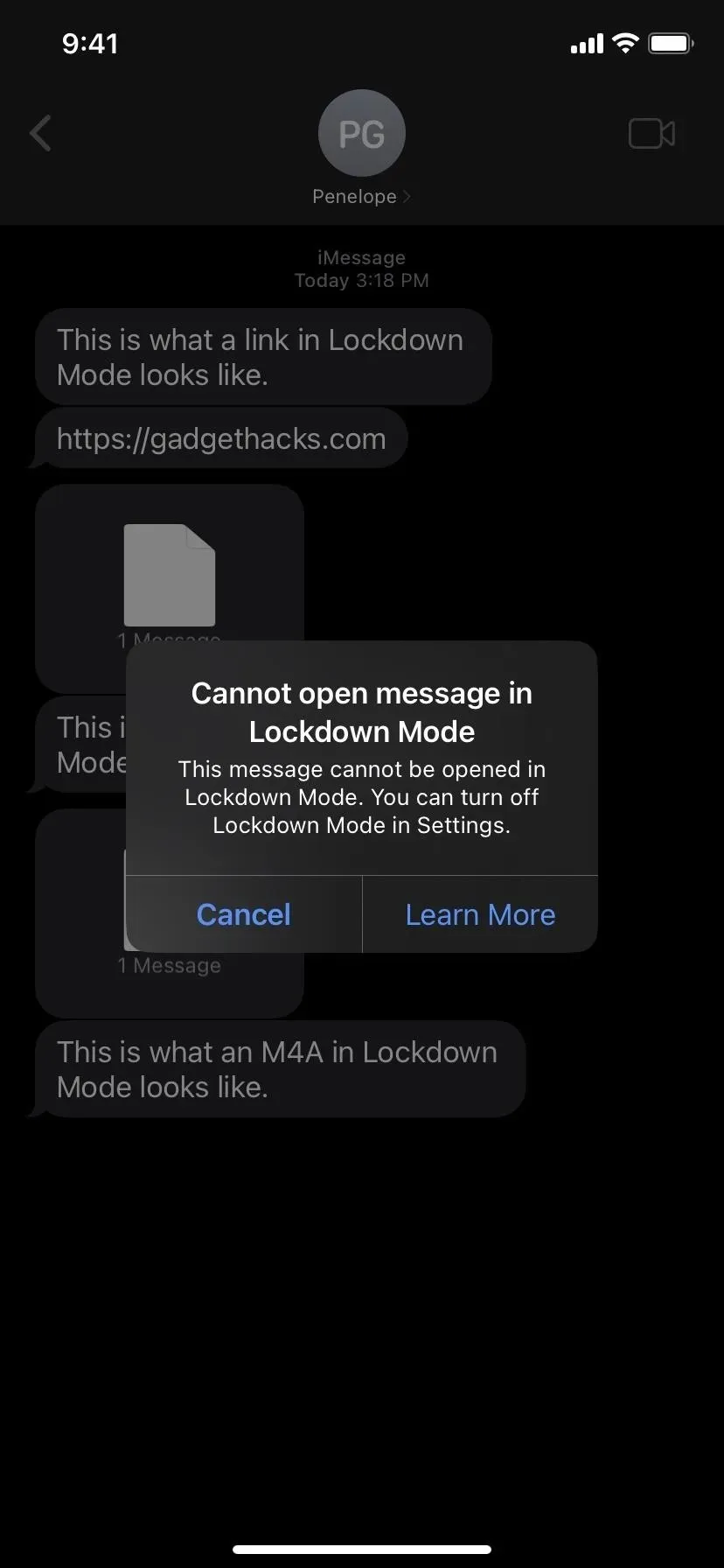
- Web ブラウザ: JavaScript JIT コンパイルなどの一部の複雑な Web テクノロジをブロックし、Web サイトの読み込みが遅くなったり、正しく読み込まれたりしないようにします。画像や Web フォントは正しく表示されない場合があります。特定の Web サイトのコンテンツを通常どおり実行する必要がある場合は、その Web サイトを信頼済みサイトとしてブロック モードから除外できます。除外された Web サイトは Safari に適用されますが、他のすべては Chrome (下の左の画像)、Firefox、Edge、Opera などのサードパーティ ブラウザーでも機能します。以下の例では、元の Web フォント (中央) が置き換えられていることがわかります (右)。
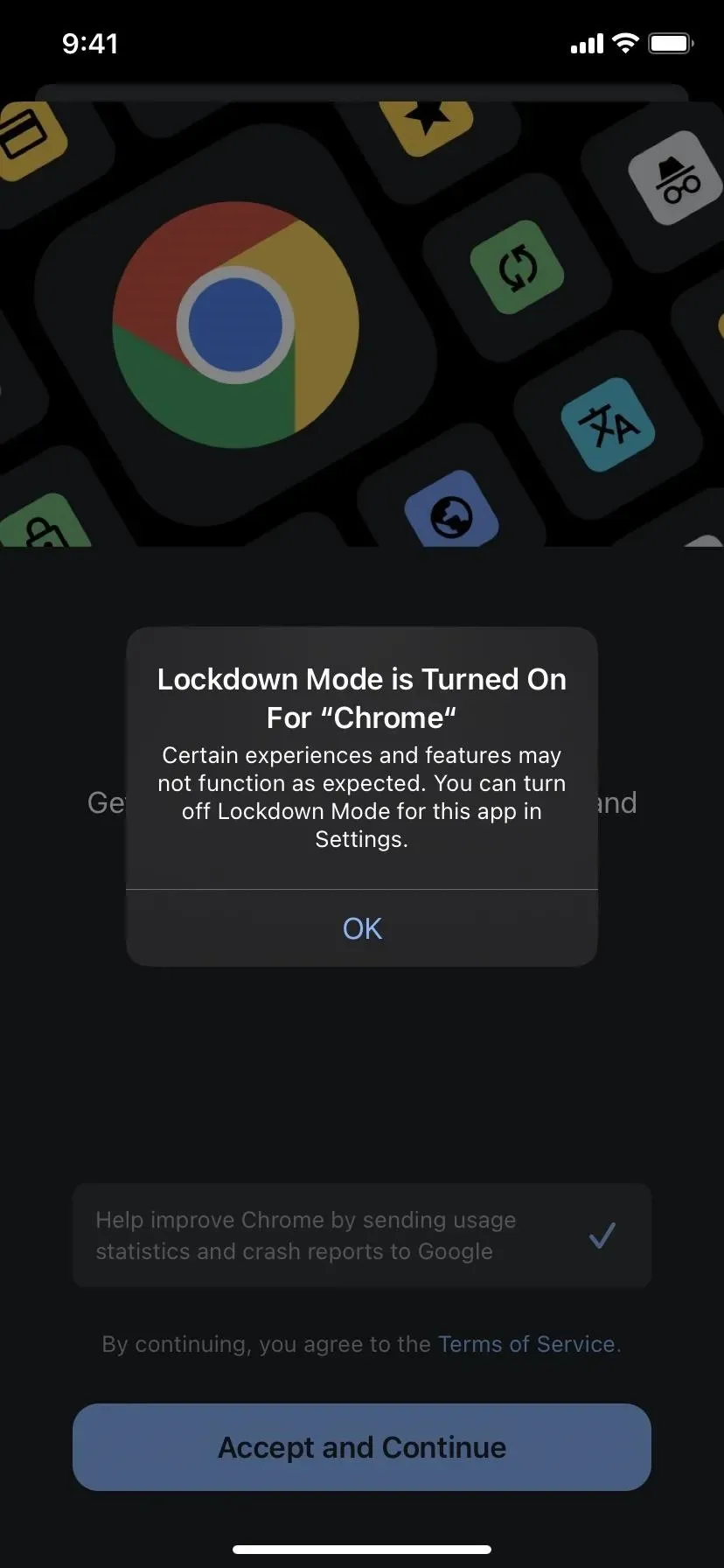
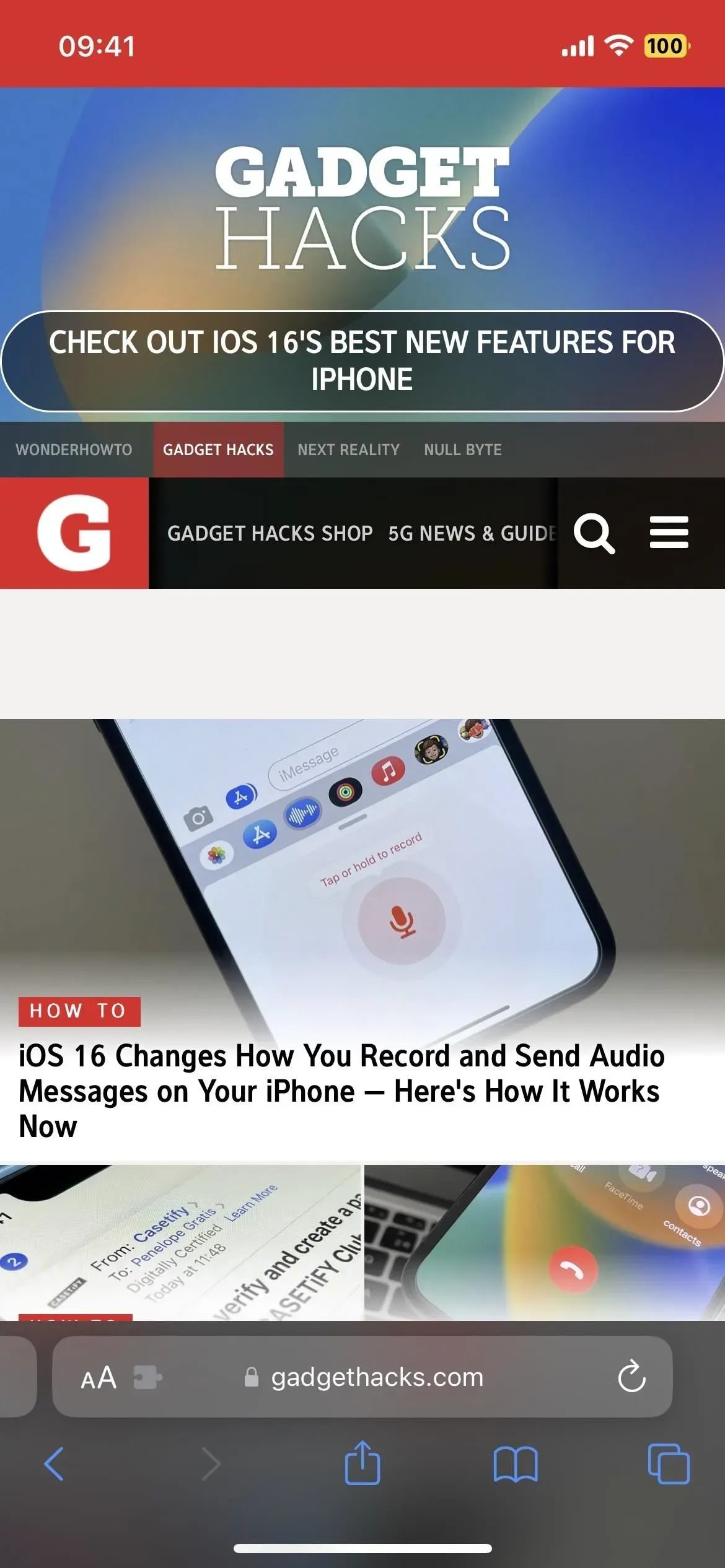
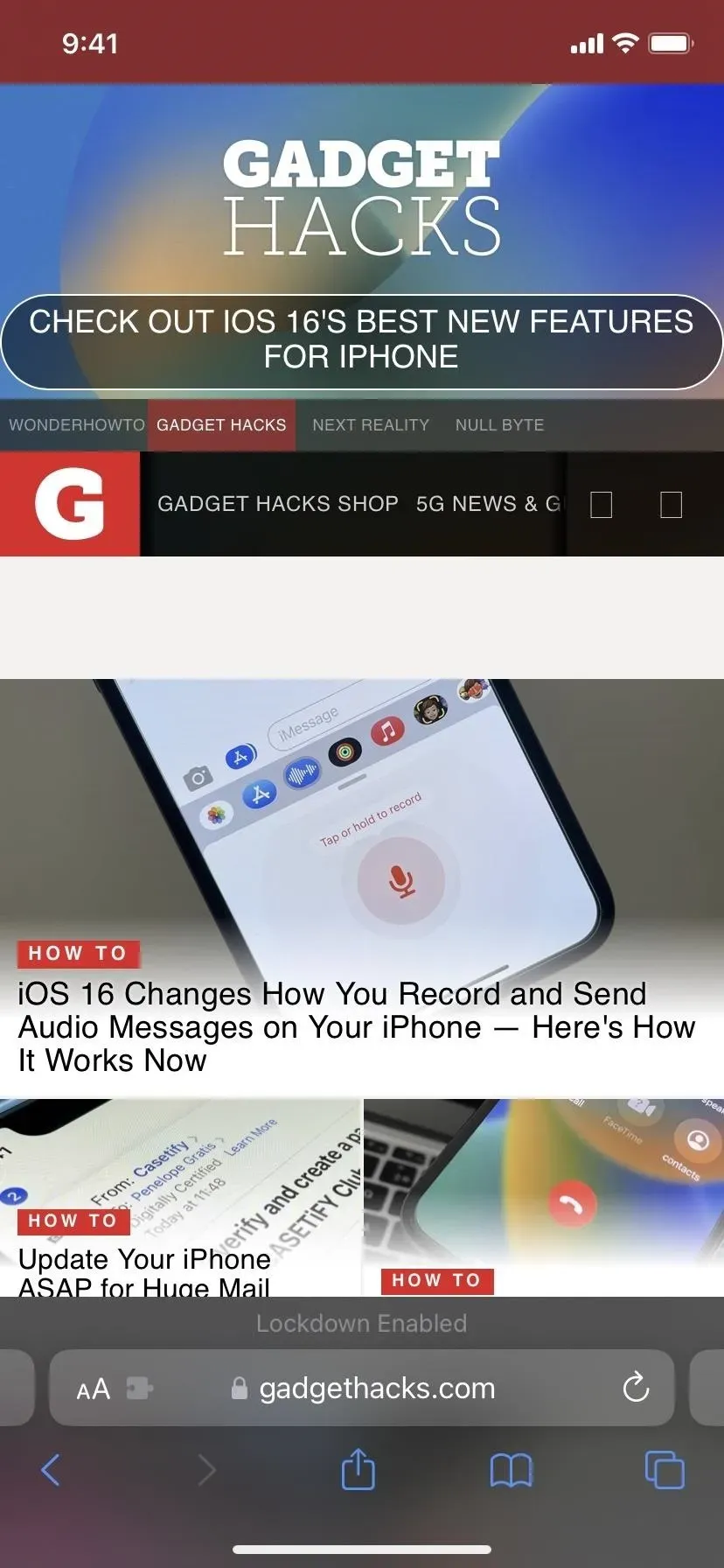
- FaceTime: この連絡先にまだ電話をかけたことがない場合、着信をブロックします。接続試行が失敗すると、発信者は「FaceTime を利用できません」というメッセージを受け取り、あなたは誰が FaceTime 経由であなたに連絡しようとしたかに関する通知を受け取ります。また、誰かがFaceTime経由であなたに連絡しようとした記録はありません。
- Apple サービス: 以前に連絡先を招待していない限り、Apple サービスへの新しい招待をブロックします。たとえば、ホーム アプリで家を管理するための招待は、以前に招待したことがない場合はブロックされます。
- 共有アルバム: 新しい招待をブロックし、既に共有されているアルバムを写真アプリから削除します。ただし、ロック モードになっていない iCloud に接続された他のデバイスの写真アプリで共有されているアルバムを表示することはできます。
- USB アクセサリ: 最初に iPhone のロックを解除しない限り、USB アクセサリまたはコンピュータへの有線接続をブロックします。
- 構成プロファイル: 構成プロファイルのインストールと、モバイル デバイス管理 (MDM) またはデバイス監視への登録をブロックします。ただし、すでにインストールされている構成プロファイルまたは管理プロファイルは引き続き正常に機能し、必要に応じてロック モードを一時的にオフにしてプロファイルをインストールできます。

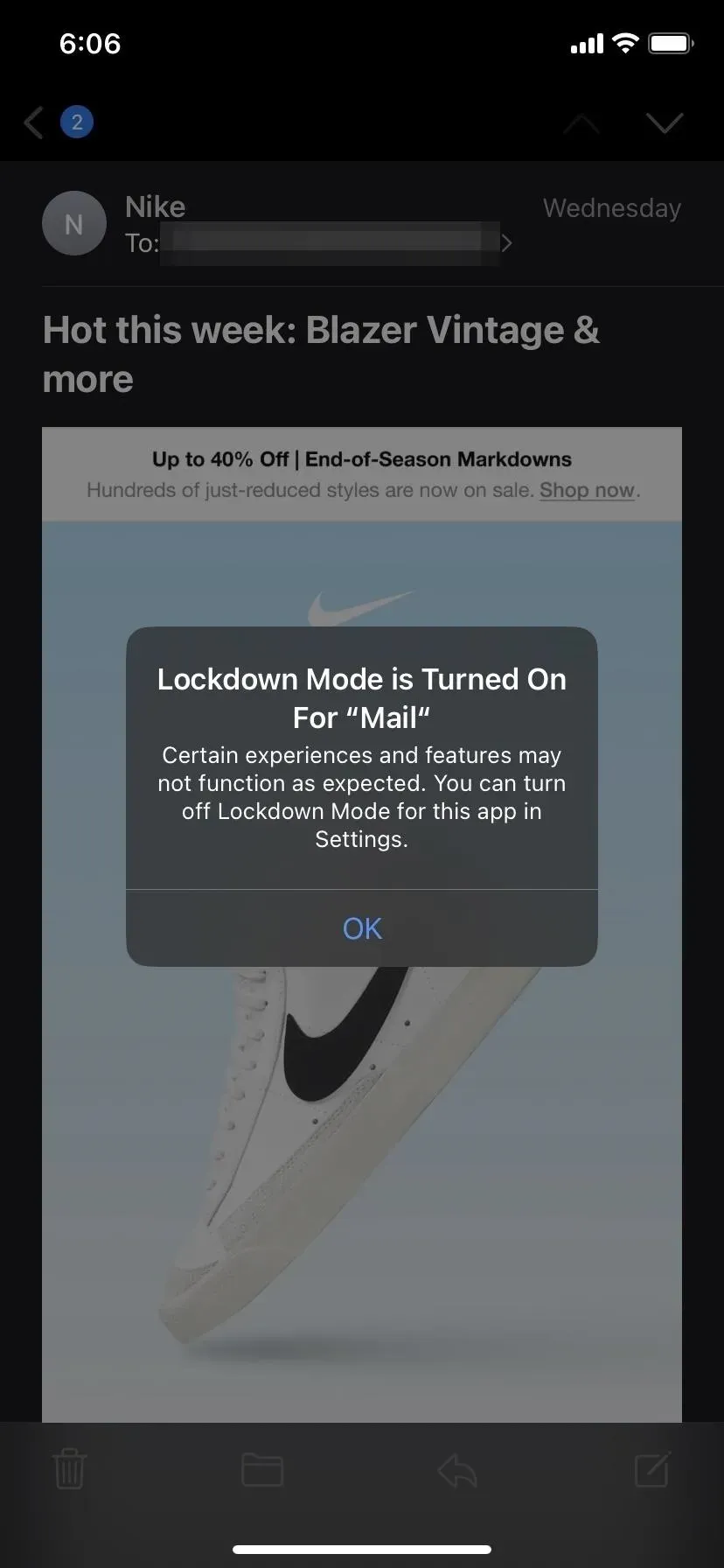
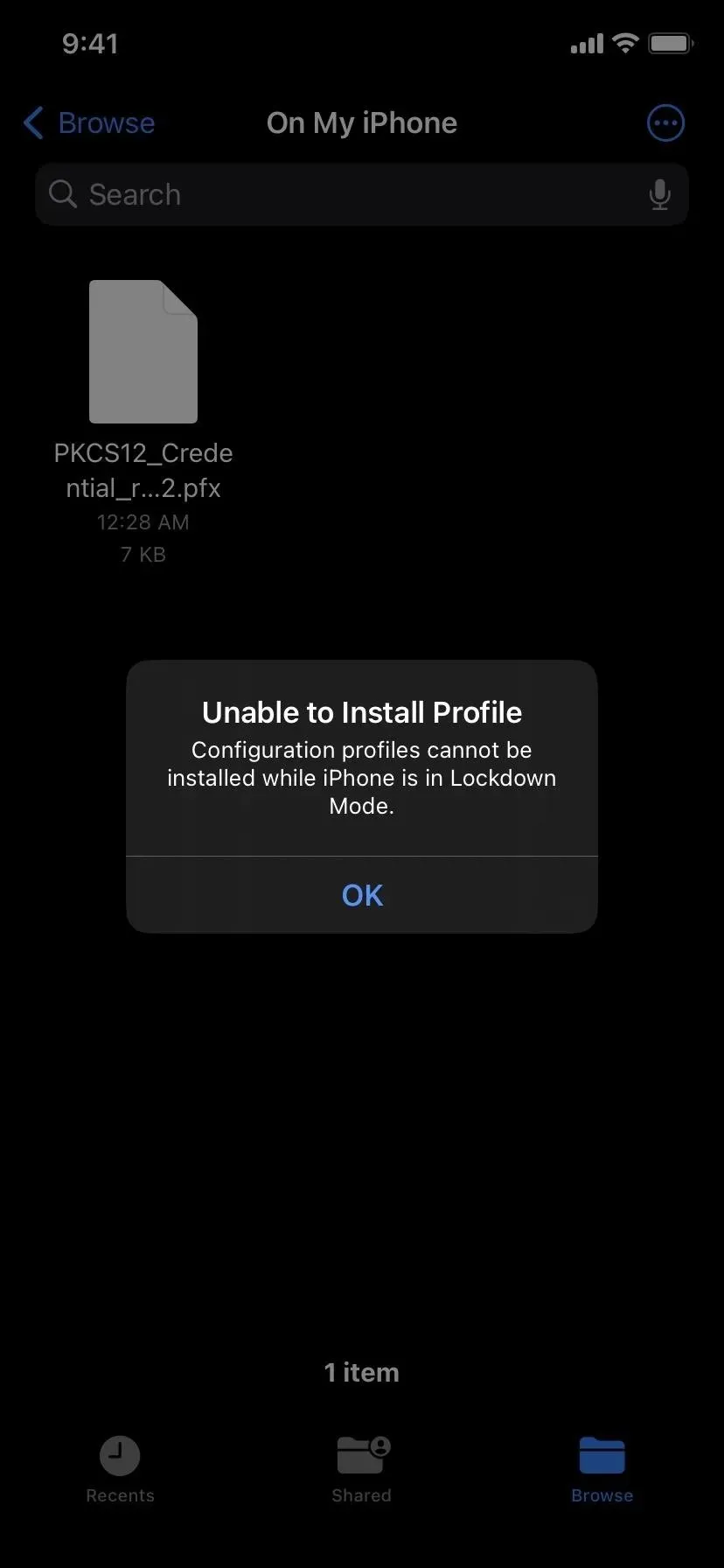
誰がブロッキングモードを使用すべきでしょうか?
前述したように、ロックダウン モードは、デバイス上で侵害された情報の価値が高い場合に、マルウェアまたはスパイウェア攻撃の潜在的なターゲットになる可能性があるユーザーを対象に設計されています。たとえば、政治家、ジャーナリスト、軍人、投資家、人権活動家、反体制派、弁護士、活動家、公務員、その他、国家支援によるスパイウェアのレンタルの潜在的な標的となります。
Apple によると、「ロックダウン モードは、その人柄や行動の理由から、最も高度なデジタル脅威の一部を個人的に標的にすることができるごく少数の人々のために設計された、オプションの極端な保護です。ほとんどの人は被害者になることはありません。この種の攻撃。
特に機密データに対する攻撃対象となる可能性がない限り、ロック モードを使用する必要がある状況に陥ることはおそらくないでしょう。ただし、以下の手順に従って有効にすることができます。
ブロッキングモードを有効にするにはどうすればよいですか?
[設定] -> [プライバシーとセキュリティ] -> [ロックモード] に移動します。新しいページが開き、ブロック モードの機能についての簡単な説明が表示されます。この機能を有効にするには、「ロックモードを有効にする」をクリックします。
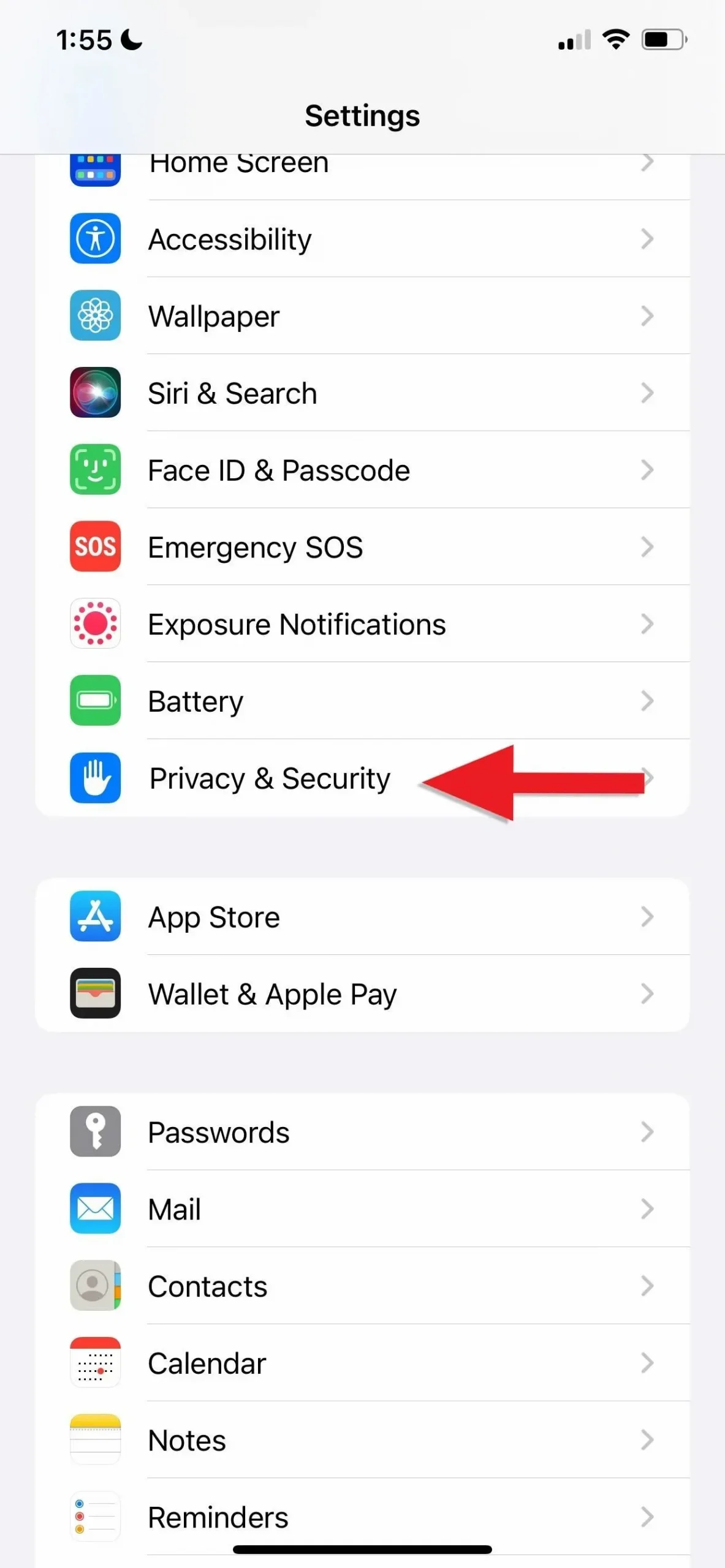
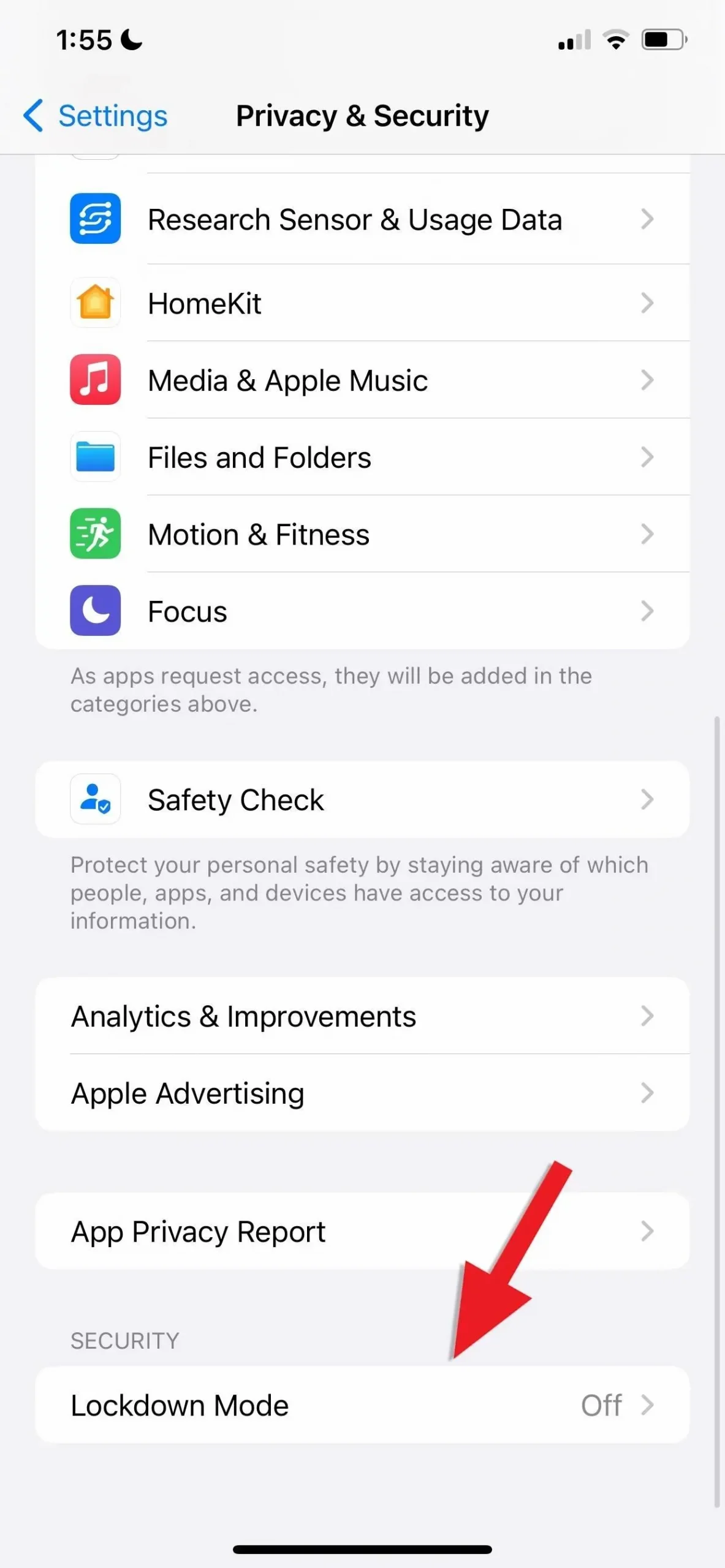
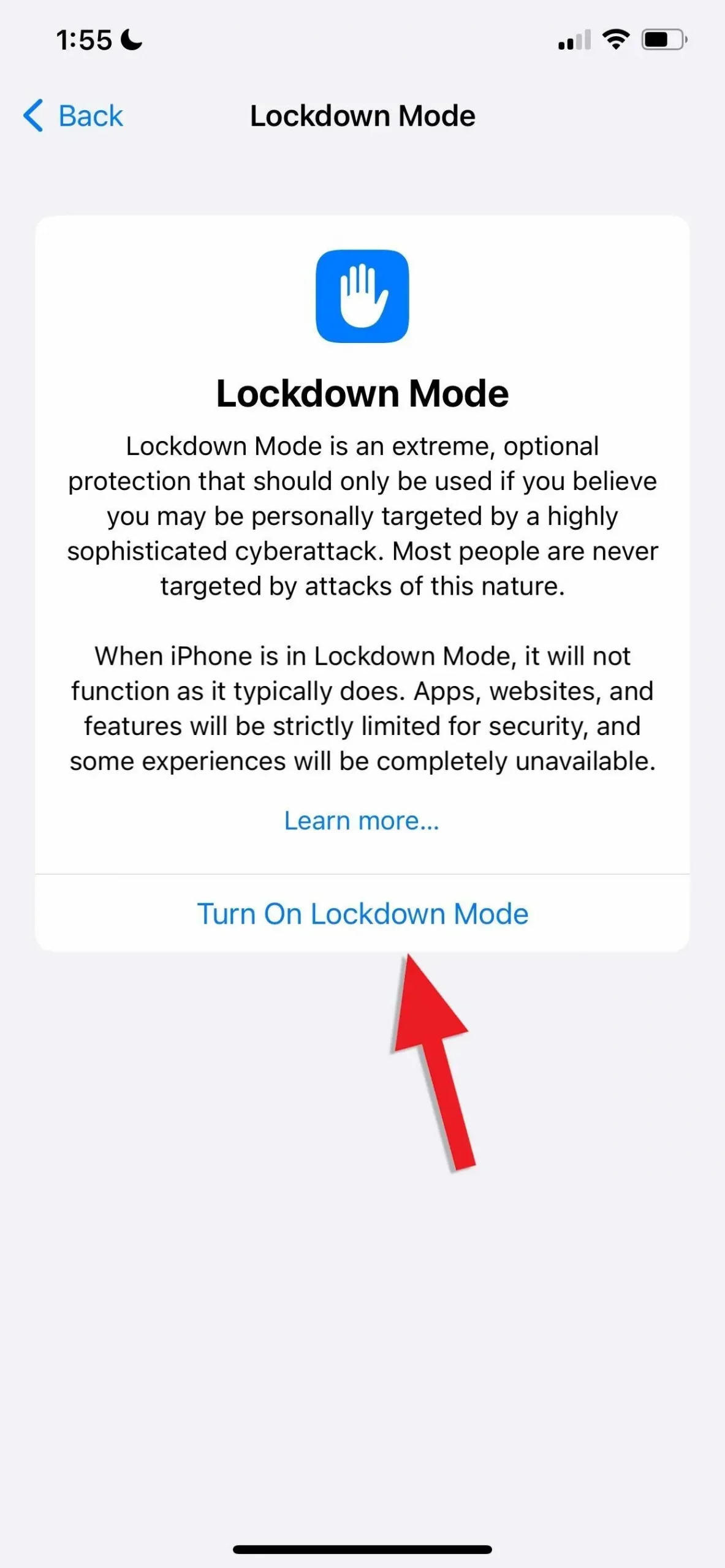
その後、新しいページが開き、ブロック モードの機能の詳細が説明されます。何を有効にしようとしているのかがわかったら、もう一度「ロックモードを有効にする」をタップし、プロンプトが表示されたら「有効にして再起動」をタップします。続行するにはパスワードの入力を求められ、デバイスが再起動します。
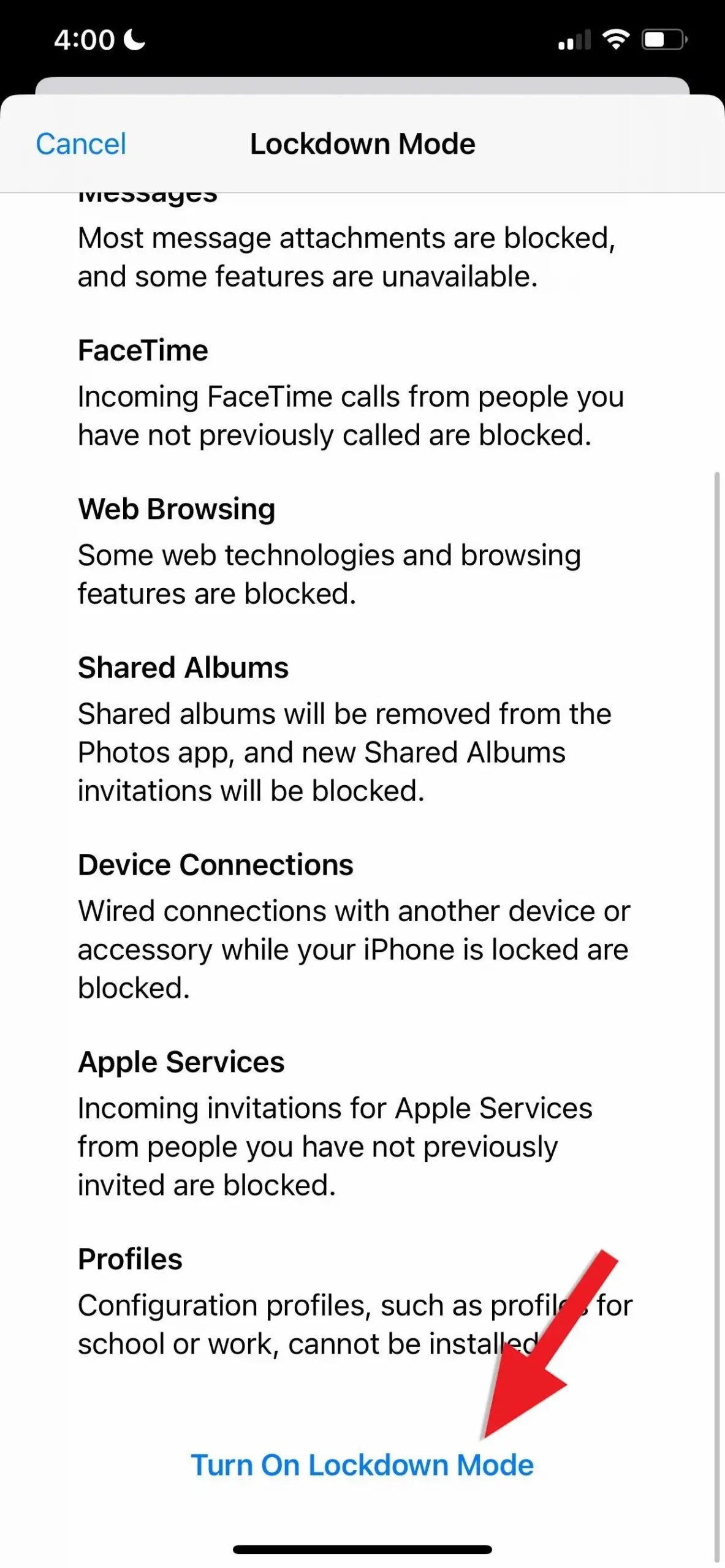
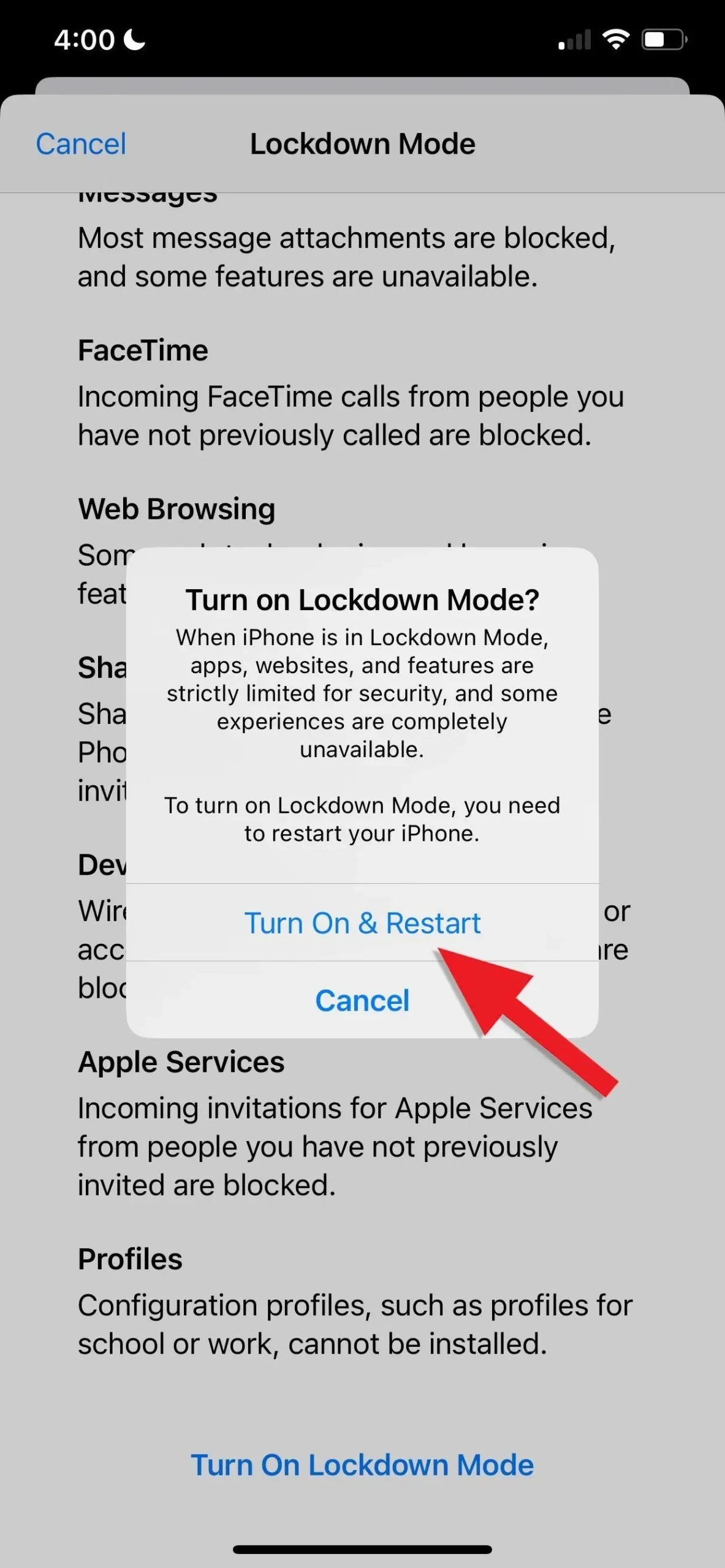
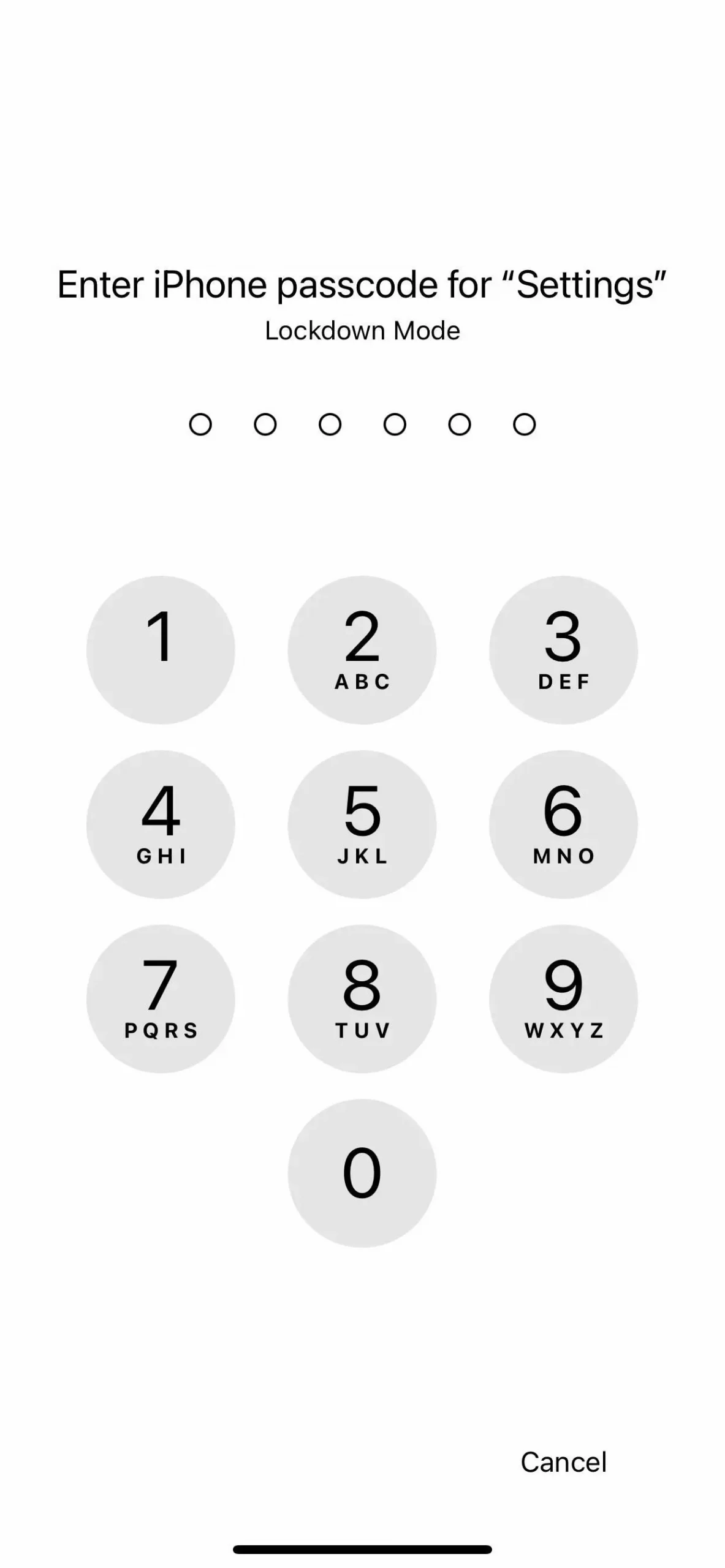
サイトをブロックモードから除外するにはどうすればよいですか?
Safari を開き、除外する Web サイトに移動します。[ページ設定 (AA)] ボタンをクリックし、次に [ウェブサイト設定] をクリックして、新しいロック モード トグルをオフにします。
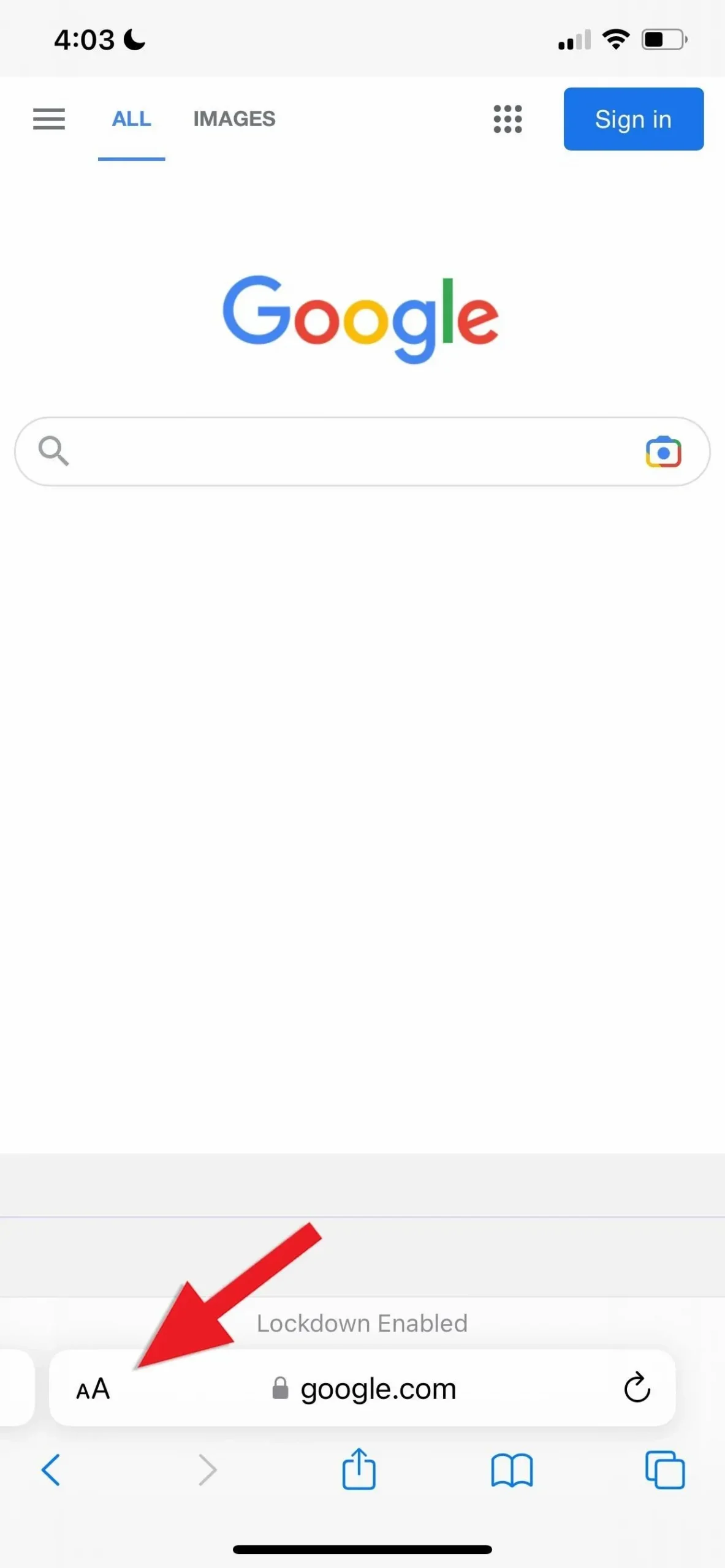
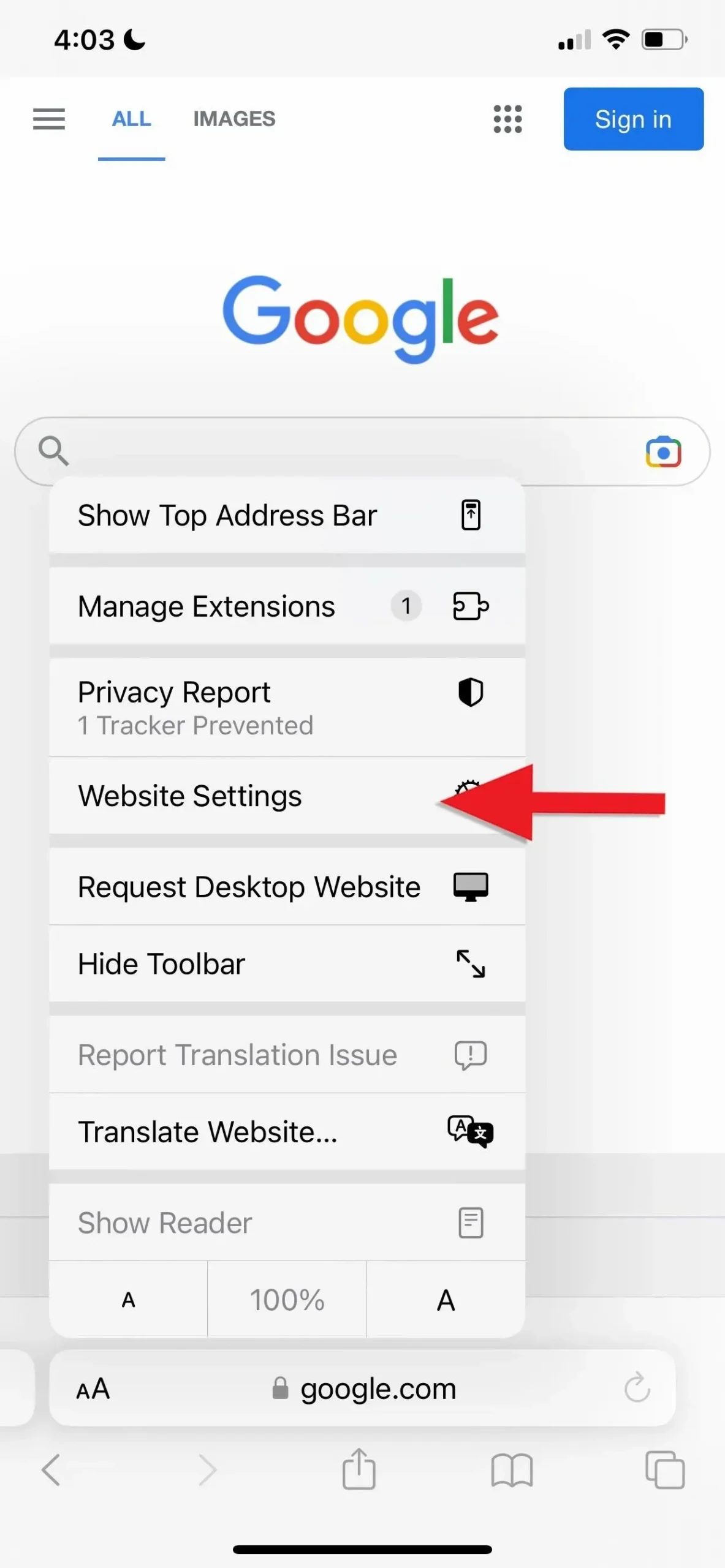
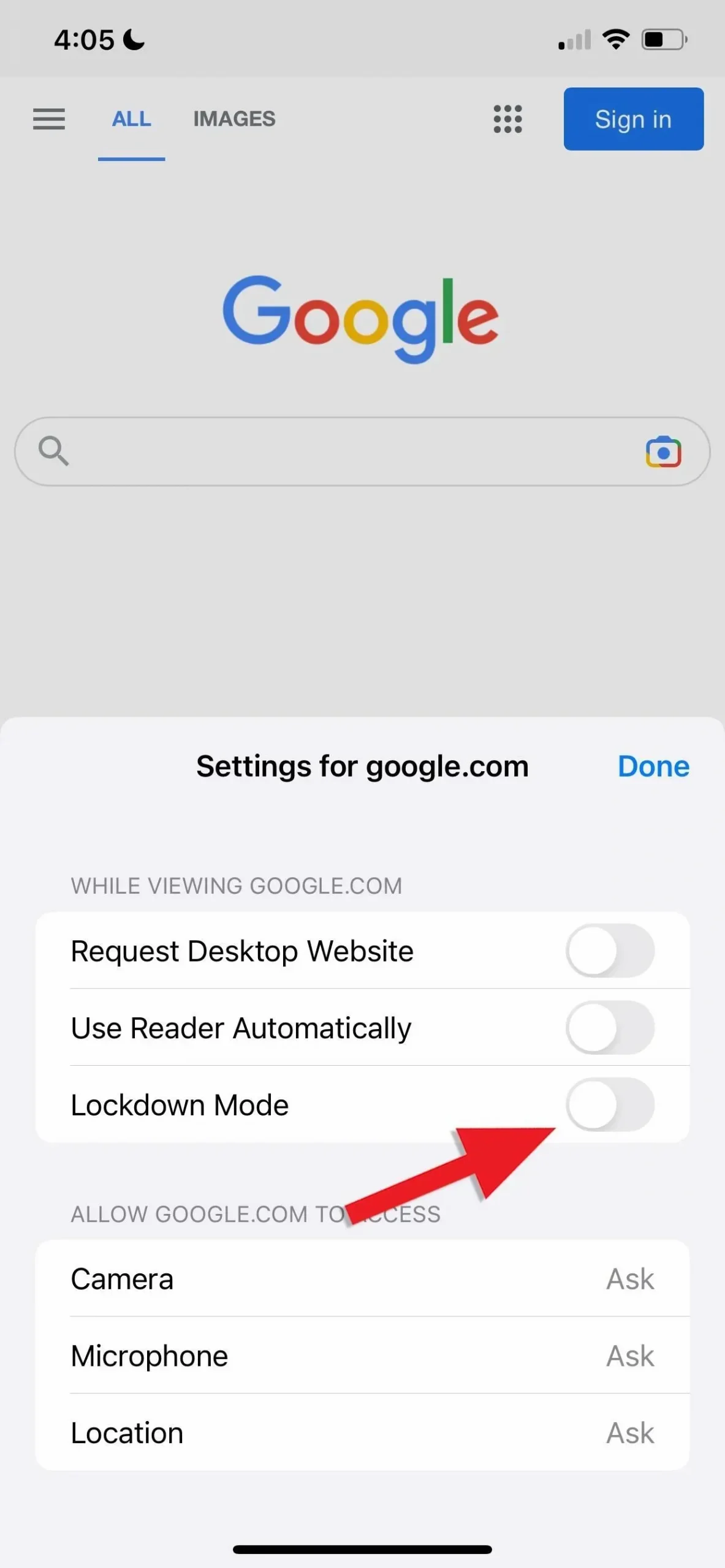
「プライバシーとセキュリティ」設定の「ブロックモード」セクションに移動して、除外する Web サイトを変更できます。「Web ブラウズをカスタマイズ」をクリックし、「Safari Web サイトを除外」をクリックすると、除外された Web サイトのリストが表示されます。それぞれのブロック モードをオンまたはオフにできます。
ブロックモードをオフにするにはどうすればよいですか?
「プライバシーとセキュリティ」設定の「ロックダウンモード」セクションに移動し、「ロックダウンモードをオフにする」をクリックします。確認メッセージが表示されます。「電源を切って再起動」をクリックすると、iPhoneを再起動する前にパスコードの入力を再度求められます。
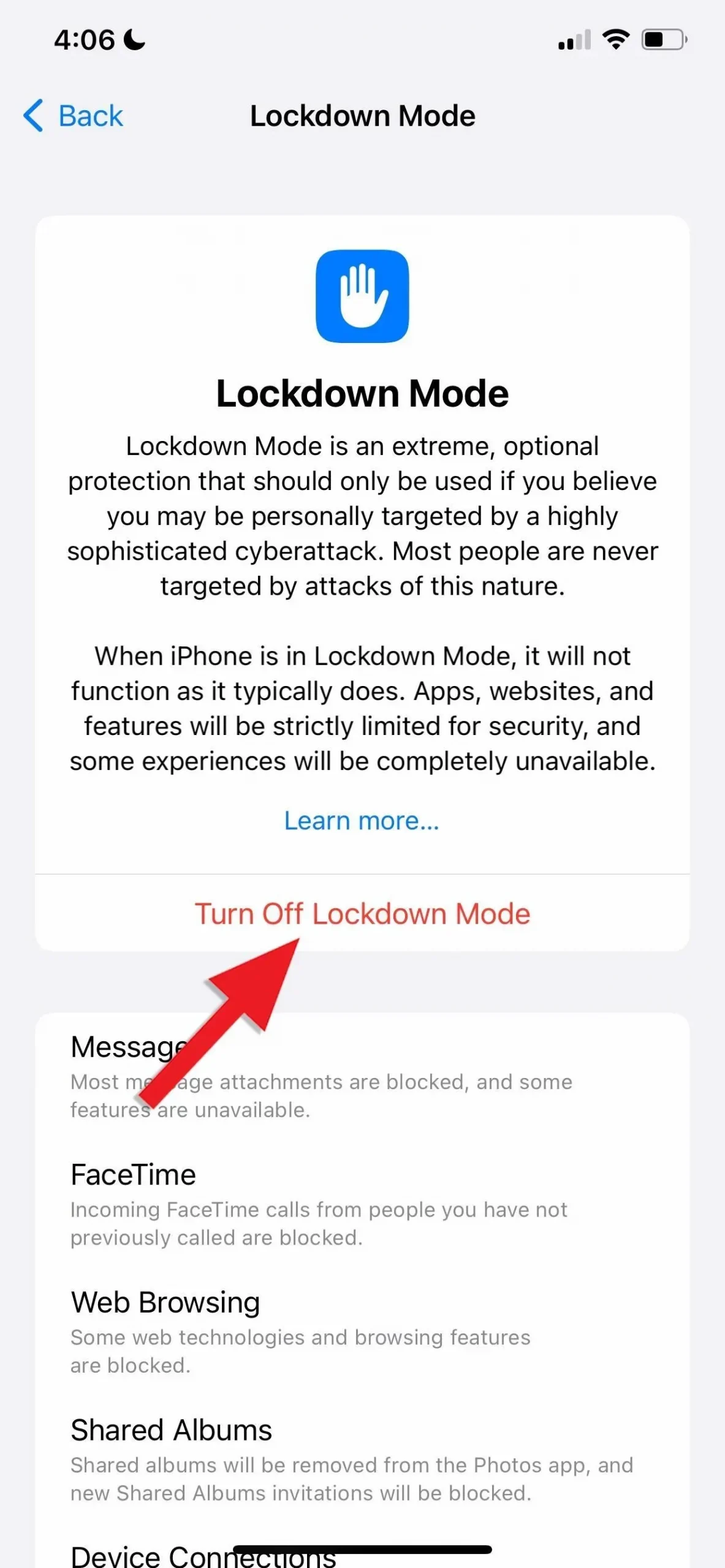
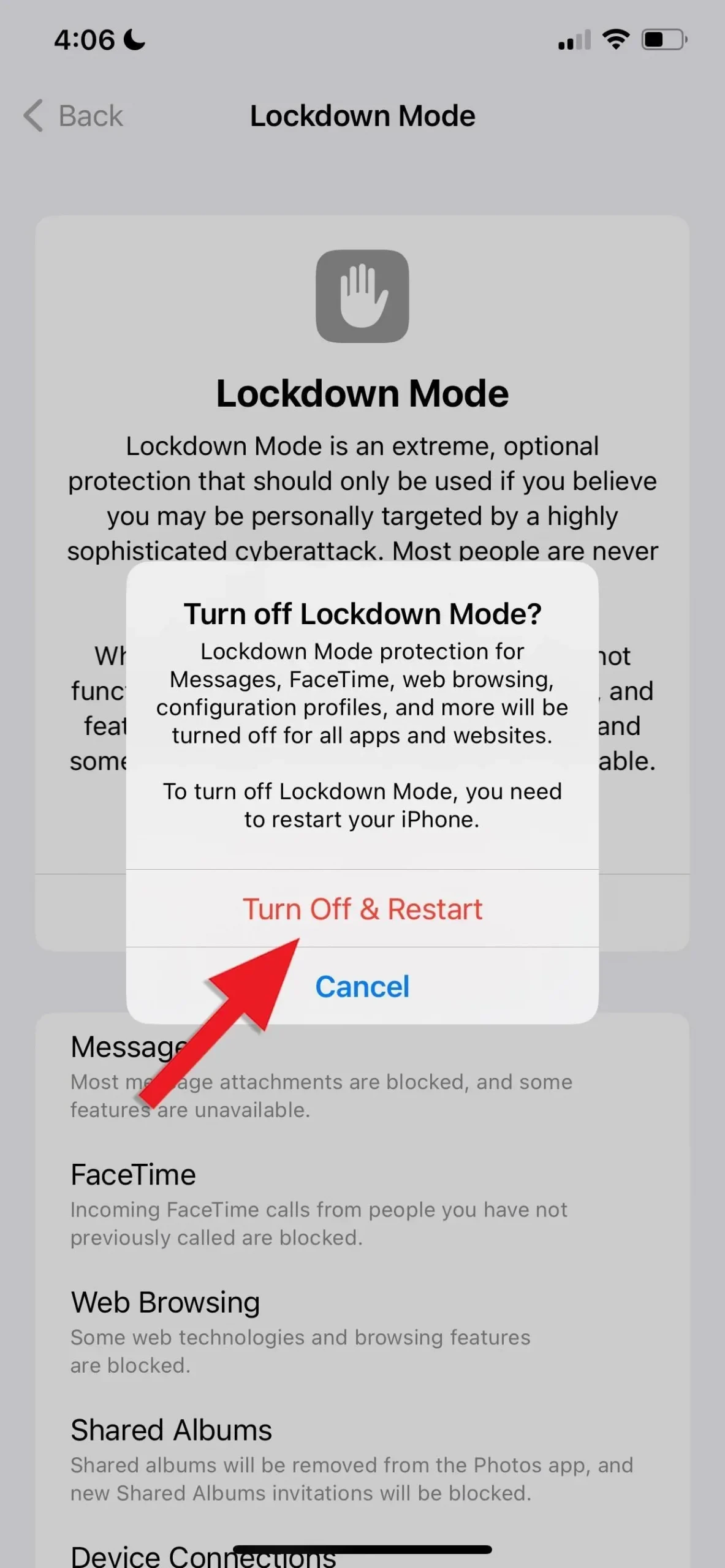
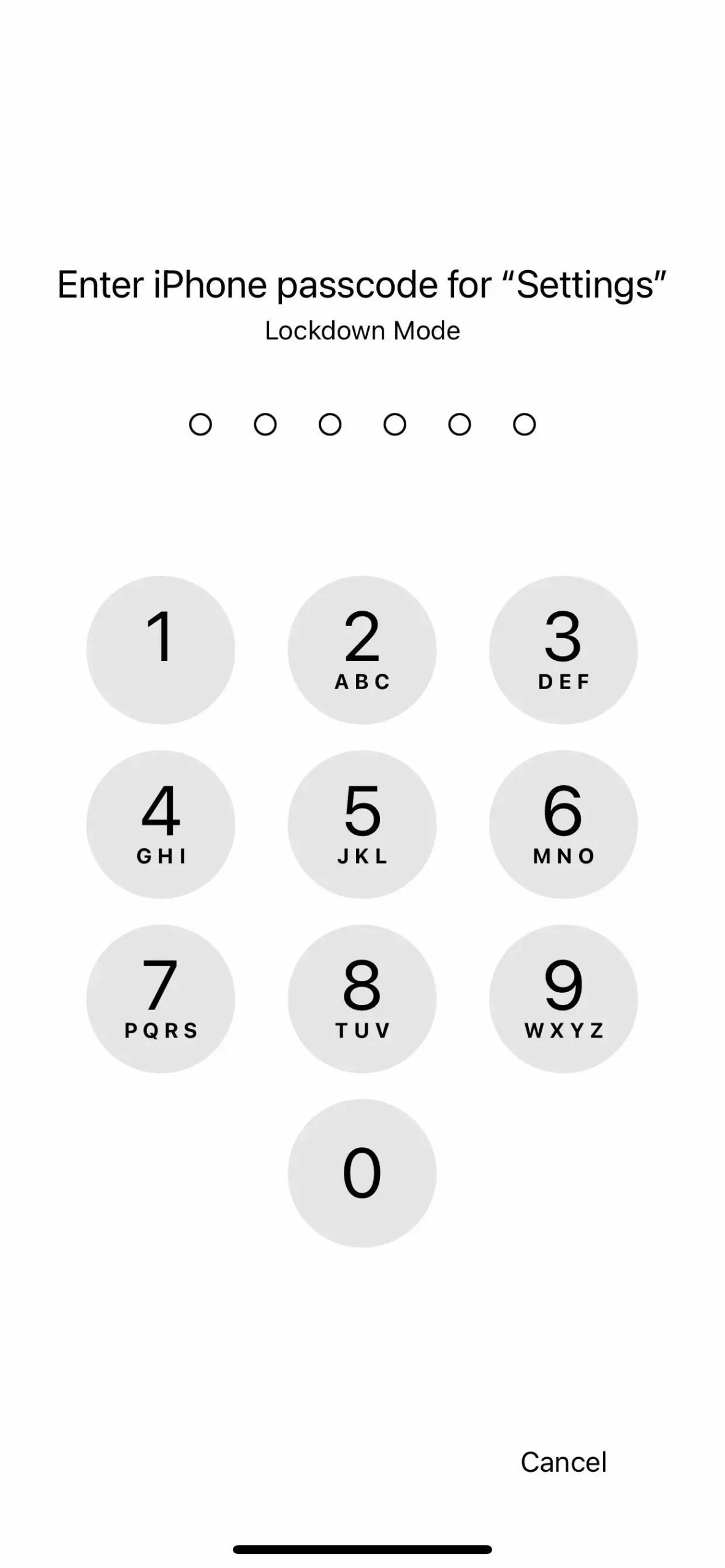
Apple は今後もロックダウン モードを改善していくのでしょうか?
もちろん、ほとんどの機能と同様です。将来、Apple はロック モードに対する追加のデバイス保護を組み込む可能性があります。そして彼は、これが Apple Security Bounty プログラムが提供する最も強力で信頼性の高い iOS 機能の 1 つであることを積極的に確認しています。プログラムの新しいカテゴリは、セキュリティ研究コミュニティからフィードバック、回避策、ゼロデイ、その他のエクスプロイトを取得することに特化しています。ロックダウンモードへの取り組みを示すために、Apple はロックダウンモードでバグを発見した場合の報奨金率も 2 倍にし、研究者は適格なレポートに対して最大 200 万ドルを獲得できるようになりました。
コメントを残す